Jak zakázat herní panel v systému Windows 10
Microsoft Windows 10 Hrdina / / February 27, 2021
Poslední aktualizace dne

Herní panel Windows 10 dává hráčům možnost pořizovat videa během hry, posílat zprávy přátelům, pořizovat snímky obrazovkya další - to vše bez přerušení vaší hry. Překryvné vrstvy jako toto mohou mít dopad na výkon systému, zejména pokud nejste hráč a neplánujete je používat.
Pokud herní lišta vypadá nevítaně nebo pokud se obáváte o výkon svého systému s nainstalovanou aplikací, můžete ji deaktivovat. Existuje několik způsobů, jak to udělat, od deaktivace snímání hry až po úplné nebo úplné odstranění herní lišty.
Chcete-li deaktivovat herní panel v systému Windows 10, musíte udělat následující.
Zakázání herního DVR ve Windows 10
The Herní DVR je jednou z paměťově nejnáročnějších komponent herního panelu. S odpovědností za hry pro snímání obrazovky ve vysokém rozlišení může deaktivace Game DVR pomoci zlepšit výkon vašeho systému.
Chcete-li deaktivovat funkci Game DVR, klepněte pravým tlačítkem myši na nabídku Start a stiskněte tlačítko Nastavení volba.
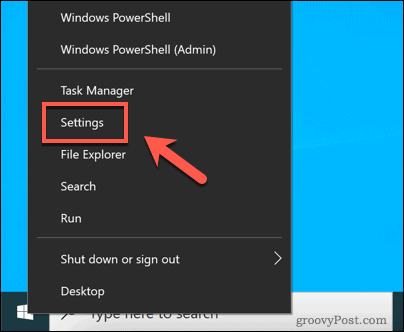
V Nastavení menu, stiskněte Hry> Zachycuje pro přístup do nabídky nastavení Game DVR.
V Záznam na pozadí v části klikněte na Nahrávejte na pozadí, zatímco hraji hru jezdec, ujistěte se, že je v Vypnuto pozice.
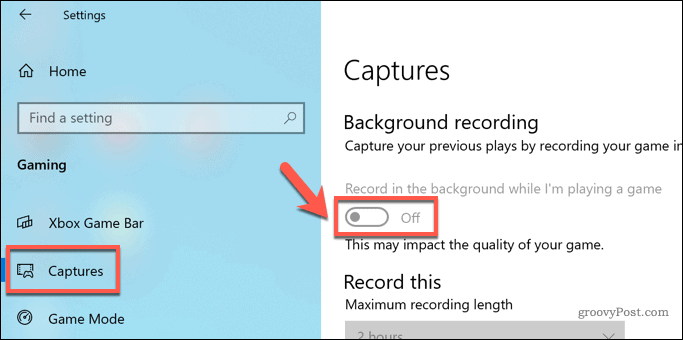
S posuvníkem nastaveným na Vypnuto„Game DVR je deaktivován a nelze jej použít. Díky snímání obrazovky uprostřed hry, které je nyní nemožné pomocí Game Baru, by měl být dopad na vaše systémové zdroje během hraní ve výsledku výrazně snížen.
Jak zakázat herní panel v systému Windows 10 pomocí nastavení systému Windows
Pokud chcete herní lištu ve Windows 10 úplně deaktivovat, nejjednodušší způsob je použít Nabídka Nastavení systému Windows.
Začněte kliknutím pravým tlačítkem myši na nabídku Start a stisknutím tlačítka Nastavení volba.
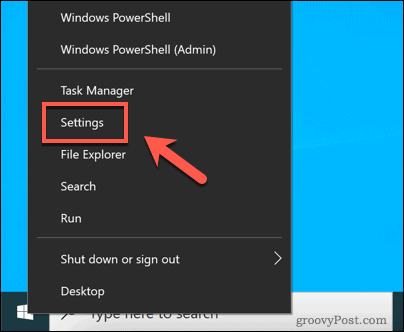
V Nastavení okno, stiskněte Hraní pro zobrazení nabídky možností herního panelu.
V Xbox Game Bar kartu, stiskněte Povolit herní panel Xbox posuvníkem jej přepnete na Vypnuto pozice.
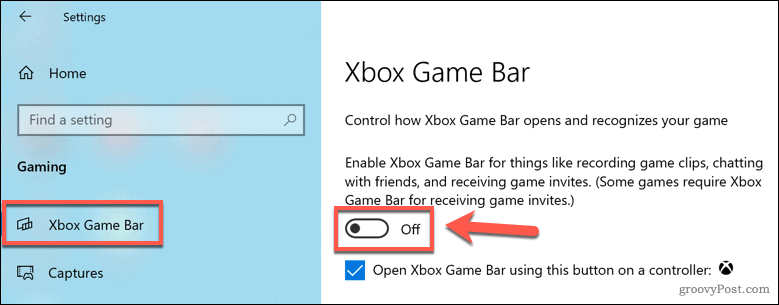
Po deaktivaci budou deaktivovány všechny funkce Game Baru (včetně překrytí ve hře a nahrávání klipů ve hře). Pokud budete chtít tyto funkce znovu používat, budete muset tyto kroky zopakovat a znovu povolit herní panel.
Zakázání herního panelu v systému Windows 10 pomocí editoru registru
Zatímco nabídka Nastavení systému Windows nabízí nejrychlejší způsob, jak deaktivovat herní panel, můžete jej také deaktivovat v registru systému Windows pomocí Editoru registru. Tím je zajištěno, že herní lištu nelze použít, ale doporučujeme zálohujte položky registru než to zkusíte.
Chcete-li začít, klepněte pravým tlačítkem myši na nabídku Start a stiskněte Běh. Tím se otevře dialogové okno Spustit.
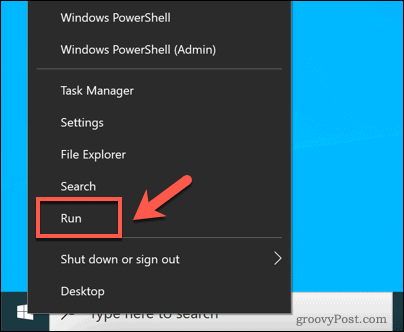
V Běh okno, zadejte regedit, poté stiskněte OK.
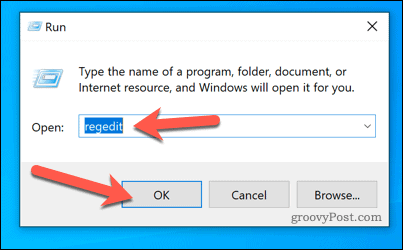
Tím se spustí Editor registru Windows. Pomocí hierarchické nabídky vlevo přejděte na HKEY_CURRENT_USER \ SOFTWARE \ Microsoft \ Windows \ CurrentVersion \ GameDVR složku.
Na pravém panelu poklepejte na ikonu AppCaptureEnabled položku a proveďte v ní změnu. Případně klepněte pravým tlačítkem myši na položku a stiskněte Upravit.
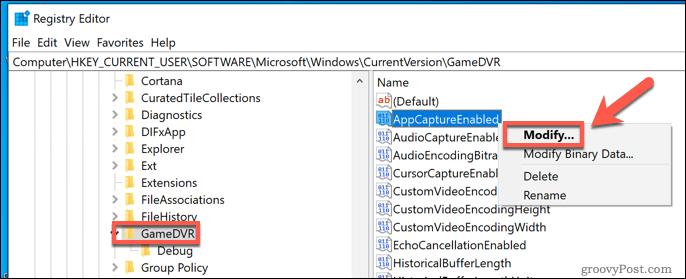
V Upravit hodnotu DWORD (32bitová) okno, změňte Hodnotové údaje hodnota do 0, poté stiskněte OK potvrdit.
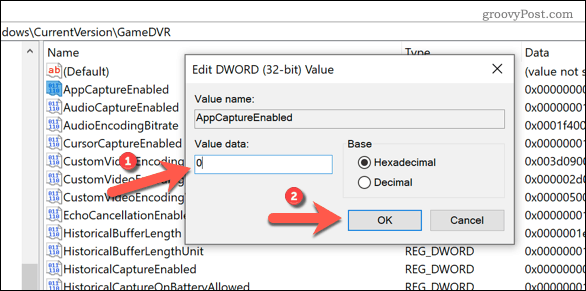
Po uložení bude herní lišta a související služby (například Game DVR) deaktivovány. Můžete jej znovu povolit opakováním těchto kroků a nastavením AppCaptureEnabled hodnota do 1 nebo pomocí výše uvedené metody Windows Setting.
Jak odebrat herní panel v systému Windows 10 pomocí prostředí Windows PowerShell
Výše uvedené kroky deaktivují herní panel, ale každá metoda zajišťuje, že vám zůstane k dispozici, abyste jej mohli znovu povolit a použít později. Pokud byste raději úplně odebrali herní panel, můžete to udělat pomocí prostředí Windows PowerShell.
Varování, než se o to pokusíte. Zatímco Game Bar je stěží nejdůležitější službou Windows, její úplné odstranění může ovlivnit další související služby Xbox, ať už nyní nebo později. Mohlo by to také zabránit správnému fungování některých her vydaných společností Microsoft.
Pokud se vás to týká, měli byste použít výše uvedené metody k deaktivaci herního panelu, nikoli jej úplně odstranit.
Pokud jste si jisti, že chcete herní panel úplně odebrat z instalace systému Windows 10, klikněte pravým tlačítkem na nabídku Start a stiskněte ikonu Windows PowerShell (správce) volba.
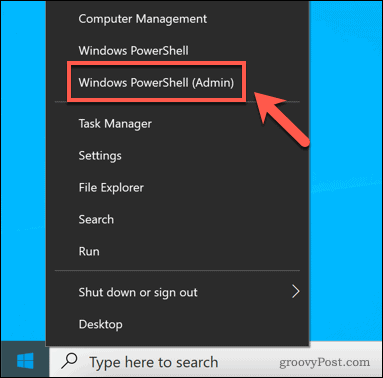
V novém PowerShell v okně můžete herní panel odebrat zadáním následujících dvou příkazů za sebou:
- get-appxpackage * Microsoft. XboxGamingOverlay * | remove-appxpackage
- get-appxpackage * Microsoft. XboxGameOverlay * | remove-appxpackage
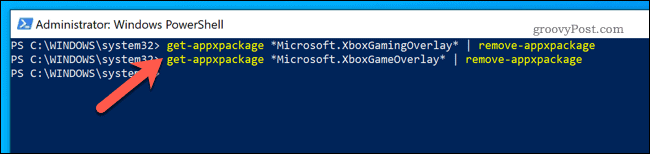
Jakmile herní panel odstraníte, nebudete jej moci spustit ani používat žádné související služby. Pokud to však způsobí problém, můžete přeinstalujte jej z Microsoft Store.
Vylepšené hraní ve Windows 10
Herní lišta vám sice umožňuje rychle zaznamenávat hry a odesílat zprávy, ale není to pro každého hráče. Pokud byste se raději drželi nepřetržitého hraní, deaktivace herního panelu (zejména funkce DVR) by měla snížit dopad na vaše systémové prostředky.
Existují i jiné způsoby optimalizujte své hraní na Windows 10, nicméně. Pokud vidíte vizuální chyby, možná budete muset povolit V-Sync na vašem PC. Pokud stahujete hry pomocí služby Steam, můžete zvýšit rychlost stahování abyste si mohli ještě rychleji zahrát nové hry.



